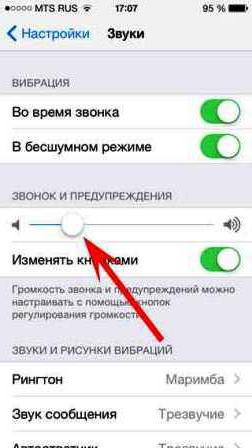이 기사에서 우리는iPhone 용 비디오를 다운로드하십시오. 아마도이 자료는 최근에야 그러한 가제트의 소유자가되었고 아직 모든 복잡성을 파악하지 못한 사용자와 관련이 있습니다. 사실 그 질문은 그렇게 어렵지 않습니다. 오랫동안 iPhone을 사용해왔다면이 프로세스가 수행되는 여러 가지 방법에 대해 잘 알고 있으며 오늘 바로 한 가지 옵션에 대해 이야기하겠습니다.
특수 응용

따라서 가장 먼저 필요한 것은iTunes라는 특별한 프로그램입니다. 이 응용 프로그램이 이미 설치되어있는 경우에는 열면되지만 도구가 아직 컴퓨터에 없으면 개발자의 공식 웹 사이트에서 다운로드하는 것이 좋습니다. 그렇지 않으면이 프로그램이 없으면 iPhone에서 비디오를 다운로드하는 방법에 대한 우리의 솔루션이 귀하와 관련이 없습니다.
영화

iTunes를 연 후개인용 컴퓨터의 경우 가젯과 함께 제공된 USB 케이블을 사용하여 모바일 장치를 연결해야합니다. 프로그램이 완전히 활성화되고 장치가 동기화되면 프로그램의 "영화"페이지로 이동해야합니다. 모바일 장치의 연결이 정확하다면,이 경우 iPhone에서 비디오를 다운로드하는 방법에 대한 질문은 계속해서 더 결정할 수 있습니다. 폴더에는 휴대폰에 저장된 모든 비디오 파일이 각각 표시되며 필요한 경우 컴퓨터에 다운로드하거나 삭제할 수도 있습니다. 물론 모바일 장치가 새 것이라면 비디오가 하나도 다운로드되지 않고 디렉토리가 비어있을 것입니다. 이 경우 iPhone에서 비디오를 다운로드하는 방법에 대한 질문이 있습니다.
지침

새 비디오를 추가하려면"IPhone"의 경우, iTunes 프로그램 자체의 왼쪽 상단에있는 "메뉴"버튼을 클릭해야합니다. 그 후에 작은 드롭 다운 목록이 제공됩니다. 거기에서 "라이브러리에 추가"기능을 선택해야합니다. 따라서 다음 단계는 나중에 휴대폰에 다운로드 할 비디오 파일을 선택하는 것입니다. 자료를 아직 결정할 수 없거나 개인용 컴퓨터에없는 경우 인터넷에서 녹음 파일을 다운로드해야합니다. iPhone 모바일 장치에 MP4 형식을 다운로드 할 수 있음을 기억하십시오. 예를 들어 AVI 또는 MPEG를 다운로드하려고하면 휴대폰에서 재생을 거부합니다.
"iPhone 4"에 대한 비디오는 형식으로 만 다운로드 할 수 있습니다.MP4이지만 비디오에 다른 형식이있는 경우에는 문제없이 변환 할 수 있으므로 당황하지 마십시오. 물론 모든 사람이 아직 비디오 파일로 이러한 변환을 수행하지 않은 것은 아니지만 이러한 프로세스를 수행 한 다음 변환 할 수있는 특수 프로그램 만 다운로드하면되므로 두려워하지 마십시오.
비디오를 선택하고 추가하면"Movies"폴더와 홈 프로젝트가있는 두 번째 디렉토리에 나타나야합니다. 사실, 아이폰에서 동영상을 다운로드하는 방법에 대한 질문이 완전히 해결되었다고 말하기에는 아직 이르지만 여전히 몇 가지 중요한 점이 있습니다. 추가 한 모든 레코드는 각각 iTunes 라이브러리에 있으므로 이제이 위치에서 선택한 모든 데이터를 모바일 장치로 리디렉션해야합니다. 이것은 다음과 같이 수행됩니다.
움직이는

프로그램 라이브러리에서 iPhone으로 파일 전송이런 식으로 필요합니다. 응용 프로그램에서 전화로 탭을 엽니 다. 다음으로, 이미 디렉토리에있는 영화가있는 폴더를 선택한 다음 동기화 확인란을 설정합니다. 이제 모든 사람들에게 iPhone 5 및 기타 모델에서 비디오를 다운로드하는 방법이 분명해졌습니다. 동기화가 설정되면 "적용"탭만 클릭하면됩니다. 노조가 시작되지 않는 경우가 있습니다. 그런 다음 "동기화"버튼을 개인적으로 클릭해야합니다. 잠시 후 파일이 휴대폰으로 전송되며 쉽게보고 친구와 공유 할 수 있습니다. 각 독자의 관심에 감사드립니다. 자료가 유용하기를 바랍니다.